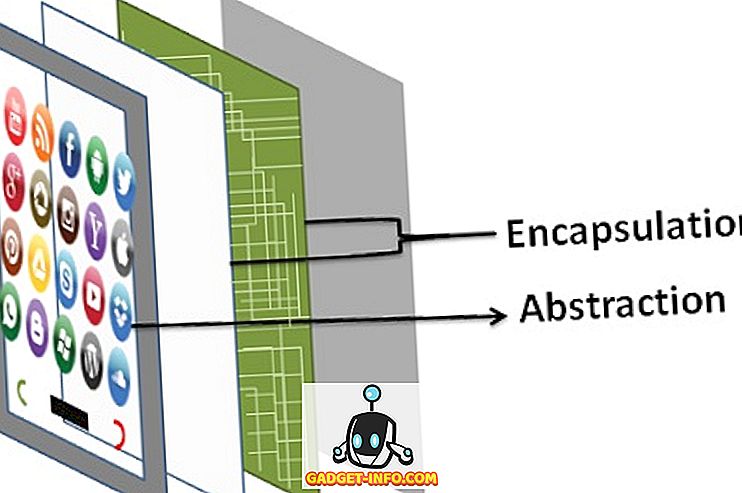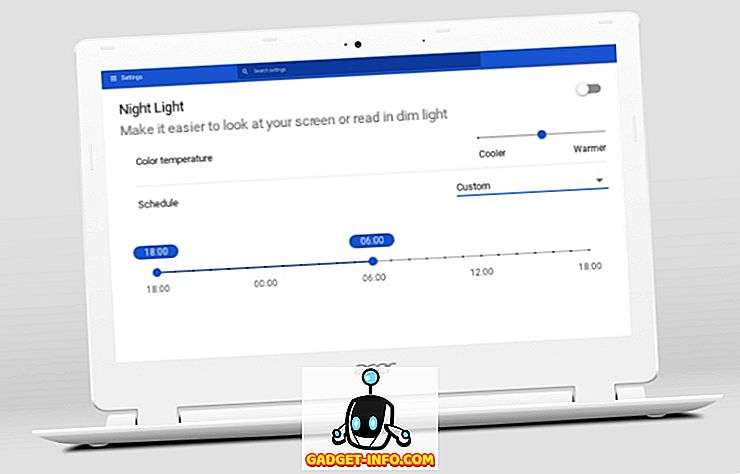Bạn đã bao giờ phải tìm một số văn bản trong một loạt các tệp văn bản khác nhau? Nếu bạn ở trong CNTT, vấn đề này có thể xuất hiện khá thường xuyên. Có thể bạn đang tìm kiếm một cụm từ cụ thể trong các tệp nhật ký hoặc có thể bạn là một lập trình viên và cần tìm một số mã nằm trong nhiều tệp mã khác nhau.
Thật không may, không có cách nào dễ dàng để làm điều này trong Windows. Tìm kiếm mặc định của Windows rất tệ cho loại nhiệm vụ này vì nó siêu chậm và không cho phép tìm kiếm nâng cao. May mắn thay, có một số cách khác vượt trội hơn nhiều so với tìm kiếm Windows, mà tôi sẽ đề cập trong bài viết này. Tôi sẽ không đi sâu vào chi tiết về từng giải pháp, nhưng bạn có thể sử dụng Google để tìm hiểu thêm.
Nếu bạn không muốn cài đặt bất kỳ phần mềm của bên thứ ba nào và bạn cảm thấy thoải mái với dòng lệnh, thì bạn nên kiểm tra phần lệnh tìm kiếm tích hợp bên dưới. Tôi cho rằng hầu hết mọi người đều cảm thấy thoải mái hơn với giao diện GUI, vì vậy đó là lý do tại sao tôi đề cập đến các chương trình trước tiên.
Chương trình tìm kiếm của bên thứ ba
Khi nói đến việc tìm kiếm nhiều tệp văn bản, vua của tất cả các lệnh tìm kiếm là grep. grep là một tiện ích dòng lệnh trong UNIX / Linux, cho phép bạn thực hiện các tìm kiếm nâng cao bằng các biểu thức thông thường. Nó rất phổ biến và được sử dụng trong mọi bản phân phối của Linux.
Vì vậy, khi ai đó viết một chương trình để tìm kiếm trên Windows, chắc chắn, nó có từ grep trong đó. Đó là khá nhiều trường hợp với tất cả các chương trình được liệt kê dưới đây.
grepWin

grepWin có lẽ là công cụ phổ biến nhất trong số các công cụ được đề cập ở đây. Nó hỗ trợ các biểu thức thông thường và cho phép bạn tìm và thay thế văn bản. Họ cũng có một hướng dẫn trên trang web của họ để trợ giúp với các biểu thức thông thường, mặc dù bạn có thể Google nhiều hơn nữa.
Bạn có thể giới hạn tìm kiếm theo kích thước tệp, loại tệp và các tiêu chí khác. Nó cũng thêm một tùy chọn vào menu ngữ cảnh nhấp chuột phải trong Explorer để nhanh chóng tìm kiếm một thư mục. Các kết quả được liệt kê trong cửa sổ dưới cùng và bạn chỉ cần nhấp đúp vào chúng để mở các tệp.
AstroGrep

AstroGrep cũng là một chương trình tìm kiếm thực sự tốt khác. Nó không chỉ được cập nhật khá thường xuyên, nó còn cho bạn thấy nơi văn bản được tìm thấy. grepWin cũng có tùy chọn đó nếu bạn chọn nút radio Nội dung, nhưng tôi nghĩ nó được triển khai tốt hơn trong AstroGrep.
AstroGrep cũng có thể tìm kiếm các tệp Word, đây là một tính năng tiện dụng. Bạn cũng có thể lưu hoặc in ra tất cả các kết quả để tham khảo trong tương lai. Tôi cũng thấy giao diện của họ hiện đại hơn và đẹp mắt hơn.
BareGrep

BareGrep là một chương trình tìm kiếm khá đơn giản, hỗ trợ các biểu thức chính quy và tất cả các chức năng tìm kiếm cơ bản. Nó khá nhanh về tổng thể và hiển thị cho bạn các kết quả khớp ở dạng bảng. Phiên bản miễn phí có màn hình giật gân mà bạn không thể tắt. Phiên bản pro có giá 25 đô la và dường như chỉ vô hiệu hóa màn hình giật gân, nếu không các tính năng là như nhau.
PowerGREP

Nếu bạn đang tìm kiếm chương trình tìm kiếm cuối cùng, thì hãy tìm kiếm nhiều hơn PowerGREP. Chương trình này có một số tính năng nghiêm trọng và một thẻ giá nghiêm trọng để đi cùng với nó. Đó là một con số khổng lồ $ 159! Có khá nhiều tính năng được đề cập ở trên, cộng thêm một số tính năng khác, và tất cả được đóng gói độc đáo vào một giao diện nhỏ.
Tôi chỉ đề xuất chương trình này nếu bạn có một số nhu cầu tìm kiếm nghiêm túc bao gồm tìm văn bản trong tệp Word, tài liệu PDF, bảng tính Excel, v.v. Nó thậm chí có thể trích xuất số liệu thống kê từ tệp nhật ký của bạn và cung cấp thông tin đó cho bạn. Đây là một công cụ khá mạnh mẽ.
Các lệnh Windows tích hợp
Nếu bạn chỉ cần thực hiện tìm kiếm nhanh và không muốn cài đặt chương trình chính thức, bạn có thể sử dụng các công cụ dòng lệnh tích hợp trong Windows. Một cái chạy trong dấu nhắc lệnh bình thường và cái kia sử dụng PowerShell. Cả hai đều khá mạnh mẽ và có thể tìm thấy khá nhiều thứ bạn đang tìm kiếm.
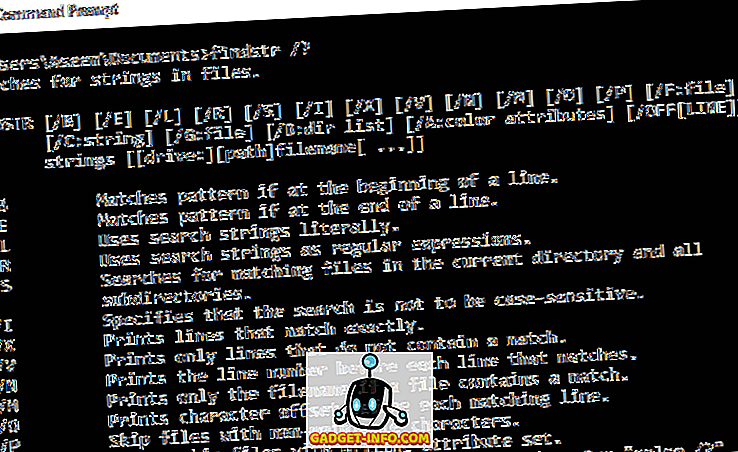
Lệnh đầu tiên là findstr . Bạn có thể đọc tài liệu tham khảo ở đây để tìm hiểu cách sử dụng findstr. Bạn cũng có thể gõ findstr /? tại dấu nhắc lệnh và nó sẽ hiển thị cho bạn cách sử dụng. Như bạn có thể thấy, có khá nhiều lựa chọn. Rõ ràng, điều này phức tạp hơn nhiều so với việc sử dụng một trong các chương trình trên.
Tùy chọn thứ hai là lệnh Chọn chuỗi trong Windows PowerShell. Một lần nữa, có một đường cong học tập khá lớn với các lệnh này nếu bạn chưa sử dụng chúng. Microsoft có một hướng dẫn tốt về cách sử dụng Chuỗi chọn, vì vậy hãy đảm bảo đọc nó.

Vì vậy, về cơ bản, đó là những cách tốt nhất để tìm kiếm văn bản trong một số lượng lớn các tệp. Tôi khuyên bạn nên thử các tùy chọn khác nhau và xem cái nào phù hợp nhất với bạn. Thưởng thức!